EXCEL中SUM函数的8种用法
和函数Sum,应该是Excel中接触最早的函数之一呢,但是,你真的会用Sum吗?
一、Sum函数:累计求和。
目的:对销售额按天累计求和。

方法:
在目标单元格中输入公式:=SUM(C$3:C3)。
解读:
累计求和的关键在于参数的引用,公式=SUM(C$3:C3)中,求和的开始单元格是混合引用,每次求和都是从C3单元格开始。
二、Sum函数:合并单元格求和。
目的:合并单元格求和。

方法:
在目标单元格中输入公式:=SUM(D3:D13)-SUM(E4:E13)。
解读:
1、合并单元格的值存储在左上角的第一个单元格。
2、在理解此公式时,建议倒推着理解,例如求第4组的总销售额时,公式为:=SUM(D12:D22)-SUM(E13:E22),=Sum(D12:D22)的值为35867,而=Sum(E13:E22)的值为0,所以结果为当25867,计算第3组时,原理相同。但在实际的操作中,从“第1组”开始计算,由于计算速度非常的快,所以大脑、肉眼分辨不出延迟时间。
三、Sum函数:“小计”求和。
目的:在带有“小计”的表格中计算销售总额。

方法:
在目标单元格中输入公式:=SUM(D3:D17)/2。
解读:
D3:D17区域中,包含了小计之前的销售额,同时包含了小计之后的销售额,即每个销售额计算了2次,所以计算D3:D17区域的销售额之后÷2得到总销售额。
四、Sum函数:文本求和。
目的:计算销售总额。

方法:
1、在目标单元格中输入公式:=SUM(--SUBSTITUTE(D3:D13,"元",""))。
2、快捷键Ctrl+Shift+Enter。
解读:
1、在Excel中,文本是无法进行求和运算的。
2、Substitute函数的作用为:用指定的新字符串替换原有字符串中的旧字符串。
语法结构:=Substitute(数据区域,旧字符串,新字符串,[替换位置])。
3、公式中,首先利用Substitute函数将“元”替换为空值,并强制转换(--)成数值类型,最后用Sum函数求和。
五、Sum函数:多区域求和。
目的:计算“销售1组”和“销售2组”的总销售额。

方法:
在目标单元格中输入公式:=SUM(C3:C13,E3:E13)。
解读:
公式中,Sum函数有2个参数,分别为C3:C13和D3:D13,其实就是将原来的数值替换为了数据范围;如果有更多的区域,只需要用逗号将其分割开即可。
六、Sum函数:条件求和。
目的:按性别计算销售额。

方法:
1、在目标单元格中输入公式:=SUM((C3:C13=G3)*(D3:D13))。
2、快捷键Ctrl+Shift+Enter。
解读:
1、公式中首先判断C3:C13范围中的值是否等于G3单元格的值,返回0和1组成的一个数组,然后和D3:D13单元格区域中的值对应相乘,最后计算和值。
2、除了单条件求和外,还可以多条件求和。当然,条件求和有专用的函数,Sumif和Sumifs。根据需要选择使用即可。
七、Sum函数:条件计数。
目的:按性别统计销售员人数。

方法:
1、在目标单元格中输入公式:=SUM(1*(C3:C13=G3))。
2、快捷键Ctrl+Shift+Enter填充。
解读:
1、公式中,首先判断C3:C13单元格区域中的值是否等于G3单元格的值,形成一个以0和1为元素的数组,并*1强制转换为数值,最后用Sum求和,达到计数的目的。
2、除了单条件计数外,还可以多条件计数;当然,条件计数有专用的函数,CountIf和Countifs,根据需要选择使用即可。
八、Sum函数:多工作表求和。
目的:计算“北京分公司”、“上海分公司”、“南京分公司”的销售总额。

方法:
在目标单元格中输入公式:=SUM(北京分公司:南京分公司!C3:C13,北京分公司:南京分公司!E3:E13)。
解读:
1、当公式比较复杂时,建议通过单击鼠标进行选择的方式来实现公式的编辑。
2、如果工作簿中的全部工作表全部要参与计算,可以直接用“*”替代工作表名称。
3、“北京分公司”和“南京分公司”为参与计算工作表的开始工作表和结尾工作表,要灵活对待。






















 3462
3462
 暂无认证
暂无认证



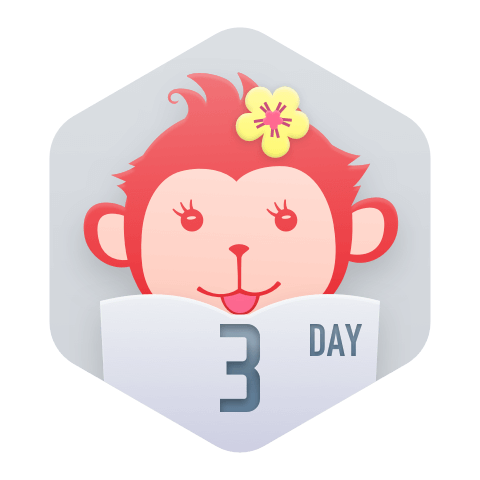





















weiaixhenshui: 研究好了怎么下载了吗
weiaixhenshui: 怎么下载呀
wuyue63: 怎么无法下载
qq_29158693: 没有再继续了吗
qq_2415815065: 资源很不错